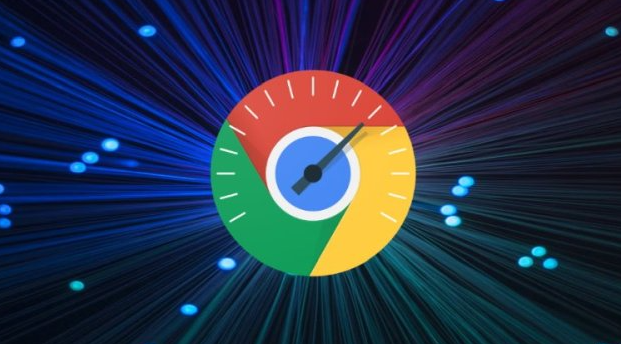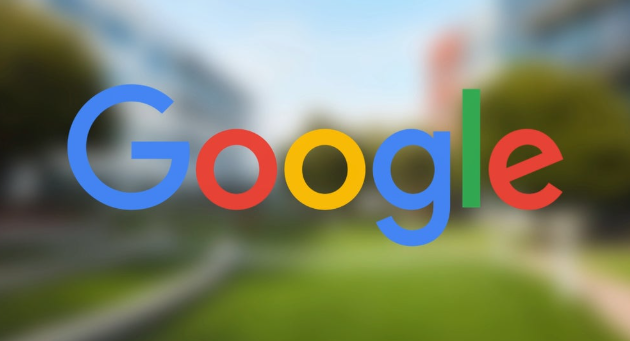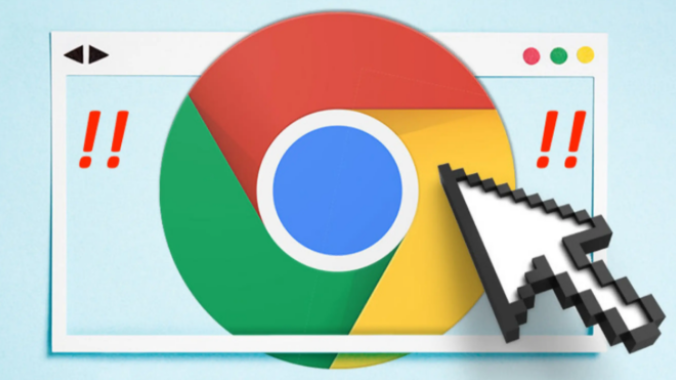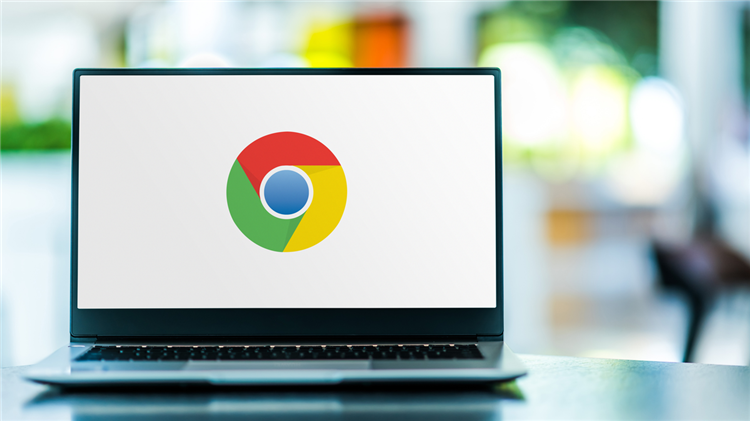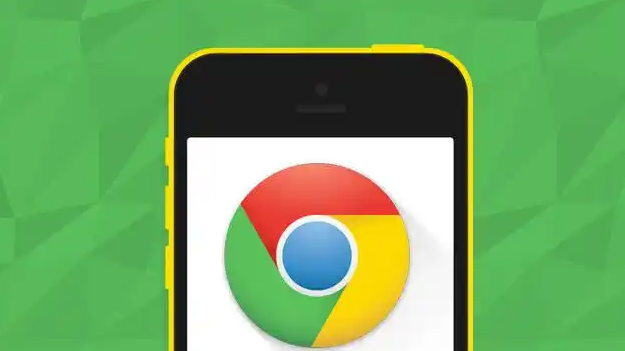教程详情

Windows系统安装步骤
1. 下载安装包:打开默认网页浏览器,访问https://www.google.com/intl/zh-cn/chrome/ ,点击“Chrome浏览器”下的“下载Chrome”,选择“接受并安装”。若未自动开始下载,可点击“更改操作系统和浏览器”手动选择Windows系统及对应版本,再点击下载。
2. 安装准备:找到下载的安装文件,通常在浏览器的默认下载文件夹中,如“下载”文件夹。双击该文件,若系统弹出用户账户控制提示,点击“是”以允许程序进行更改。
3. 安装过程:在弹出的安装向导窗口中,阅读软件许可协议,勾选“我接受许可证协议中的条款”,点击“安装”。安装程序会自动将谷歌浏览器安装到默认位置,一般为C盘的Program Files文件夹下。
4. 完成安装:安装完成后,可选择是否立即启动谷歌浏览器,点击“完成”按钮结束安装过程。
macOS系统安装步骤
1. 下载安装包:使用Safari或其他浏览器访问https://www.google.com/intl/zh-cn/chrome/ ,点击“下载Chrome”,选择“接受并安装”,系统会自动检测并提供适用于Mac的安装包下载。
2. 安装准备:下载完成后,在“访达”中找到下载的安装文件,通常在“下载”文件夹中。
3. 安装过程:双击安装文件,将谷歌浏览器图标拖放到“应用程序”文件夹中,即可完成安装。
4. 运行浏览器:打开“应用程序”文件夹,找到谷歌浏览器图标并双击,即可启动浏览器。首次启动时,可能需要从网上下载一些必要的组件,耐心等待完成即可。
Linux系统安装步骤
1. 下载安装包:打开终端,根据不同的Linux发行版和架构,输入相应的命令下载谷歌浏览器安装包。例如,对于64位的Debian/Ubuntu系统,可输入“wget https://dl.google.com/linux/direct/google-chrome-stable_current_amd64.deb”。
2. 安装准备:确保下载的安装包完整且没有损坏,可在终端中使用“ls”命令查看文件是否存在于当前目录。
3. 安装过程:对于Debian/Ubuntu系统,在终端中输入“sudo dpkg -i google-chrome-stable_current_amd64.deb”命令,输入管理员密码后开始安装。安装过程中可能会提示缺少一些依赖库,可根据提示使用“sudo apt-get install -f”命令自动安装缺失的依赖。
4. 完成安装:安装完成后,在终端中输入“google-chrome”命令即可启动谷歌浏览器。也可以在桌面或应用菜单中创建快捷方式,方便以后快速打开浏览器。
总之,通过以上步骤和方法,您可以轻松完成Google Chrome浏览器的下载与安装以及解决页面卡顿的问题。这些方法不仅有助于提升您的在线体验,还能帮助您更好地管理和优化浏览器的使用效率。